电脑以太网属性英文怎么改?如何将电脑以太网属性设置为中文?
- 家电维修
- 2025-05-02
- 7
在现代数字化时代,网络连接成为了我们日常工作与生活中不可或缺的一部分。无论是个人电脑还是工作用的笔记本,我们都希望它们能够稳定且高效地连接到互联网。对于以太网连接来说,调整网络属性以适应不同的语言环境有时是必要的。本文将详细指导您如何将电脑的以太网属性英文改为中文,以及如何进行相反的操作。无论您是初学者还是对技术有所了解的用户,本文都将提供易于理解的步骤和实用的背景知识。
了解以太网属性及其语言设置的重要性
以太网属性是指电脑网络接口卡(NIC)配置的相关参数,这些参数包括IP地址、子网掩码、默认网关等。正确设置这些属性,能够保证您的电脑顺利连接到局域网乃至广域网。而更改这些属性的语言设置,尤其是在多语言操作环境下,可以为用户提供更为直观的界面,从而更加高效地进行网络管理。
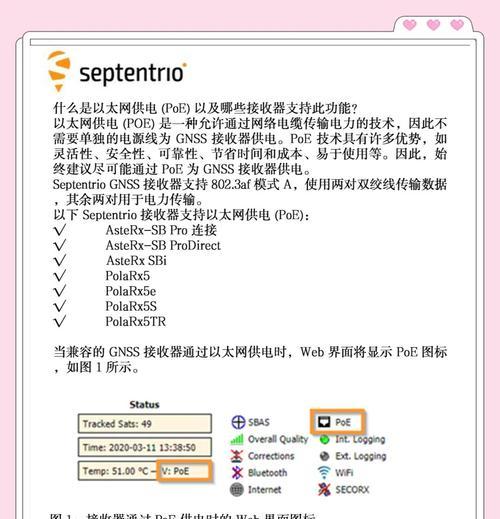
将电脑以太网属性设置为中文的操作步骤
在Windows10系统中设置
1.打开设置菜单:首先点击屏幕左下角的“开始”按钮,然后选择设置齿轮图标。
2.进入网络和互联网设置:在设置菜单中,选择“网络和互联网”选项。
3.选择更改适配器选项:在左侧菜单中选择“更改适配器选项”。
4.找到并右击以太网:在出现的网络连接列表中,找到并右击您正在使用的以太网连接,然后选择“属性”。
5.双击“Internet协议版本4(TCP/IPv4)”:在弹出的属性窗口中,从列表中选择“Internet协议版本4(TCP/IPv4)”后点击“属性”。
6.选择“使用下面的IP地址”:在新的窗口中,选择“使用下面的IP地址”,然后在“IP地址”和“子网掩码”栏中输入您的网络信息。如果您希望使用自动获得IP地址和DNS服务器地址,那么可以直接点击“自动获得IP地址”和“自动获得DNS服务器地址”。
7.语言设置:请注意,此处并没有直接选项更改语言,但Windows系统一般会根据系统语言自动调整,所以您只需要确保系统语言设置为中文即可。
在Windows7系统中设置
1.打开网络连接窗口:点击屏幕左下角的“开始”按钮,然后在搜索框中输入“网络连接”,选择搜索结果中的“查看网络连接”。
2.右击以太网连接并选择属性:在打开的网络连接窗口中,找到您的以太网连接,右键点击它,然后选择“属性”。
3.配置TCP/IP设置:在“网络”标签页,找到并双击“Internet协议版本4(TCP/IPv4)”。
4.输入IP地址信息:输入您的IP地址信息,并选择“使用下面的DNS服务器地址”,然后填写首选和备用DNS服务器地址。
5.确定语言设置:同样地,在Windows7系统中,网络属性的语言设置也是跟随操作系统的语言设置,因此确保Windows7系统语言设置为中文。
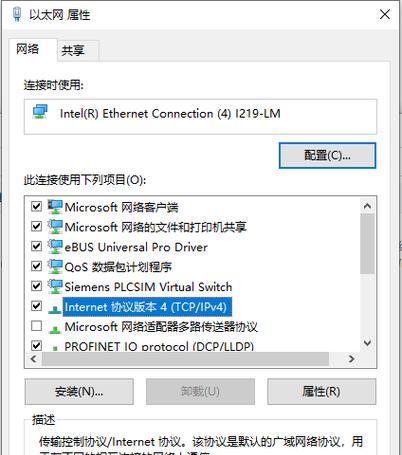
将电脑以太网属性设置为英文的操作步骤
如果您需要将电脑以太网属性设置为英文,基本上与设置为中文的操作相同,关键在于调整操作系统的语言设置。
1.更改Windows系统语言:
对于Windows10:进入“设置”>“时间和语言”>“语言”,然后点击“添加语言”,选择“英语”,并进行系统语言设置更改。
对于Windows7:进入“控制面板”>“时钟、语言和区域”>“更改显示语言”,点击“英语”并按照提示完成设置。
2.重启计算机:更改语言设置后,重启您的计算机以确保更改生效。
3.按照上述步骤重新配置以太网属性:一旦系统语言更改为英文,您的网络属性也会随之显示为英文。
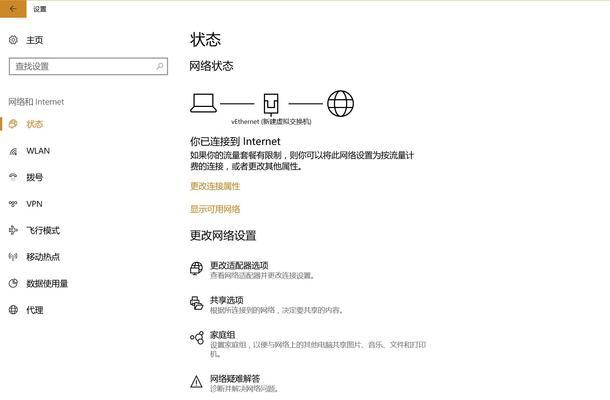
常见问题解答
更改语言后设置丢失怎么办?:在更改系统语言之前,建议备份当前的网络设置,以便在更改语言后能够快速恢复到原有配置。
为什么网络属性没有直接的语言设置选项?:大多数操作系统设计为与操作系统的整体语言设置保持一致,因此更改系统语言会自动更改网络属性的语言。
在非Windows系统中如何更改?:对于Mac或Linux用户,具体步骤略有不同,但一般而言,您可以在系统偏好设置或网络设置中找到类似的TCP/IP配置选项,并根据需要进行设置。
通过本文的介绍,您已经了解了如何在Windows系统中更改以太网属性的语言设置。无论是将网络属性设置为中文还是英文,关键步骤都在于调整操作系统的语言设置。通过简单的几步操作,您可以轻松实现以太网属性语言的更改,以满足不同的语言环境需求。希望本文能为您的网络设置提供有用的指导,如需进一步了解,可参考官方文档或寻求专业人士的帮助。
版权声明:本文内容由互联网用户自发贡献,该文观点仅代表作者本人。本站仅提供信息存储空间服务,不拥有所有权,不承担相关法律责任。如发现本站有涉嫌抄袭侵权/违法违规的内容, 请发送邮件至 3561739510@qq.com 举报,一经查实,本站将立刻删除。